Vaikka Androidia on hiottu vuosien aikana, on edelleen joitain hämmentäviä ongelmia, jotka tulevat usein yksittäistapauksina, ja siksi OEM-valmistajat tuskin niitä käsittelevät. Ongelma, josta haluamme puhua tänään, on todella harvinainen, mutta sitä esiintyy silti jopa Android 11 -laitteissa. Joillekin puhelin nimittäin soi jatkuvasti, eivätkä he pysty vastaamaan puheluun tai lopettamaan sitä, ellei sammuta laitetta tai soittaja lopeta puhelua.
Jos tämä tai vastaava ongelma koskee sinua, tarkista alla luetellut vaiheet.
Sisällysluettelo:
- Käynnistä laite uudelleen
- Poista SIM-kortti ja lisää se uudelleen
- Pyyhi välimuistiosio
- Palauta sovellusasetukset
- Poista päivitykset Puhelin-sovelluksesta
- Päivitä Android
- Tarkista läheisyysanturi
- Käynnistä vikasietotilaan
- Palauta laitteesi tehdasasetukset
Mitä se tarkoittaa, kun puhelin soi loputtomasti?
1. Käynnistä laite uudelleen
Aloita vianetsintä käynnistämällä laite uudelleen. Järjestelmävirheet vaihtelevat pienistä käyttöliittymähäiriöistä suuriin ongelmiin, ja tämä on ehdottomasti suuri.
Jos laitteesi jäätyy soimisen aikana, joten et voi käynnistää sitä uudelleen järjestelmän käyttöliittymän kautta, voit pakottaa virran pois päältä pitämällä virtapainiketta painettuna, kunnes näyttö sammuu. Kun käynnistät laitteen uudelleen ja jos ongelma jatkuu, tarkista seuraava vaihe.
2. Poista SIM-kortti ja lisää se uudelleen
Seuraava asia, jonka sinun pitäisi tehdä, on poistaa SIM-kortti ja lisätä se uudelleen. Jos Android-laitteessasi on kaksi SIM-korttia, yritä vaihtaa paikkaa ja kokeilla sitä uudelleen.
Tällä tavalla annat Android-laitteesi lukea SIM-kortin uudelleen ja toivottavasti jatkuva soitto loppuu.
3. Pyyhi välimuistiosio
Yksi parhaista tavoista käsitellä järjestelmävirheitä on pyyhkiä välimuistiosio. Välimuistiosio on erillinen paikallinen tallennusosio, joka tallentaa järjestelmän välimuistin. Tällä välimuistilla ei nyt pitäisi olla mitään merkitystä loppukäyttäjälle (siksi vaihtoehto sen pyyhkimiseen on olemassa vain palautusvalikossa), mutta tiedetään, että se voi aiheuttaa järjestelmäongelmia. Varsinkin kun asennat uusia päivityksiä.
Joten jos ongelmat alkoivat järjestelmäpäivityksen jälkeen, muista pyyhkiä välimuistiosio. Tämä ei tietenkään poista tietojasi. Näin pyyhit välimuistiosion Androidissa:
- Sammuta Android.
- Pidä virtapainiketta + äänenvoimakkuuden lisäyspainiketta painettuna , kunnes aloitusnäyttö tulee näkyviin. Vapauta virtapainike ja pidä äänenvoimakkuuden lisäyspainiketta painettuna .
- Kun pääset palautustilaan , käytä äänenvoimakkuuspainikkeita päästäksesi Pyyhi välimuistiosio -vaihtoehto.
- Vahvista valinta painamalla virtapainiketta . Älä kiirehdi sen läpi, koska siellä on myös mahdollisuus alustaa kaikki, emmekä halua tehdä niin.
- Käynnistä puhelin uudelleen järjestelmään.
4. Palauta sovellusasetukset
Puhelinsovelluksen virhe saattaa olla syyllinen tämän ongelman takana. Voit korjata tämän varmistamalla, että Oletuspuhelinsovellus on järjestelmäsovellus, mutta suosittelemme menemään askeleen pidemmälle. Sovellusasetusten nollaaminen on yleinen vianetsintävaihe, ja kirjoitimme siitä täällä . Pohjimmiltaan se palauttaa oletusasetukset sovelluksiin, mukaan lukien luvat ja oletusasetukset.
Näin voit nollata sovellusasetukset Androidissa:
- Avaa Asetukset .
- Napauta Sovellukset ja ilmoitukset (Sovellukset).
- Napauta Kaikki sovellukset (Sovellusten hallinta tai Hallinnoi sovelluksia).
- Napauta nyt kolmen pisteen valikkoa ja valitse Palauta sovellusasetukset .
- Vahvista valinta.
Jos puhelimesi soi jatkuvasti tämän jälkeen, muista liikkua luettelossa.
5. Poista päivitykset Puhelin-sovelluksesta
Jatketaan. Seuraavaksi yritämme ratkaista mahdolliset ongelmat oletuspuhelinsovelluksessa. Paras tapa nollata järjestelmäsovellus on poistaa päivitykset siitä ja päivittää se sitten uudelleen Play Kaupasta. Voit myös tyhjentää paikalliset tiedot ennen sovelluksen päivittämistä.
Näin voit poistaa päivitykset Android-laitteesi Phone/Dialer-sovelluksesta:
- Avaa Asetukset .
- Napauta Sovellukset . Laajenna kaikki sovellukset tai avaa App Manager/Hallitse sovelluksia.
- Valitse Puhelin -sovellus (Dialer-sovellus) käytettävissä olevien sovellusten luettelosta.
- Napauta kolmen pisteen valikkoa ja napauta sitten Poista päivitykset .
- Avaa tallennustila ja tyhjennä tiedot .
- Päivitä sovellus Play Kaupasta (tai Galaxy Storesta Samsung-laitteissa).
6. Päivitä Android
Android-päivitykset antavat ja Android-päivitykset ottavat (tai katkeavat, jotta ne olisivat täsmällisempiä). Joten jos sinulla on alkanut ilmetä ongelmia saapuvien puhelujen ja loputtoman soittoäänen kanssa päivityksen jälkeen, muista tarkistaa uudet päivitykset. Yleensä päivitykset tulevat kuukausittain, joten saatat joutua odottamaan, että OEM korjaa ongelman.
Voit nopeuttaa prosessia ilmoittamalla ongelmasta mahdollisimman pian. Yleensä on mahdollisuus ilmoittaa ongelmasta suoraan Ohje-valikon sovelluksesta, mutta on myös järjestelmäsovelluksia, kuten Samsung Members, joita käytetään diagnostiikkaan ja virheraportteihin. Ongelman vakavuuden vuoksi se tulisi käsitellä nopeasti, ellei kyseessä ole yksittäinen tapaus.
Lopuksi, jos päivityksiä on saatavilla, voit tarkistaa ne kohdasta Asetukset > Järjestelmä > Ohjelmistopäivitys. Toivottavasti tämä korjaa ongelmasi.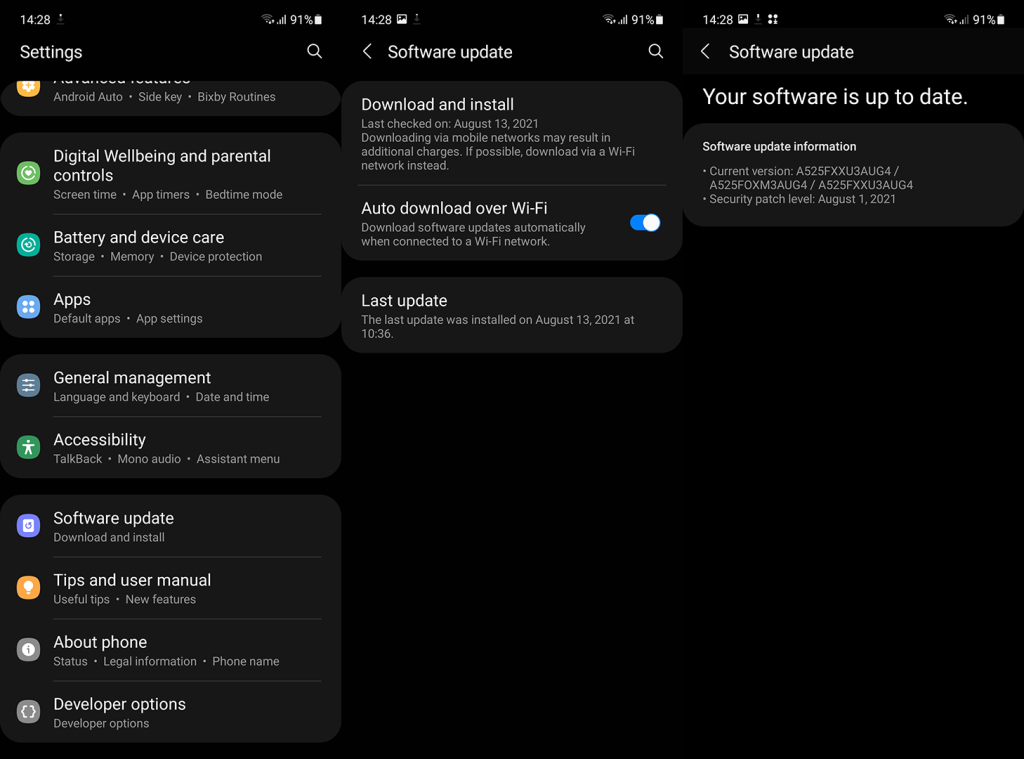
7. Tarkista läheisyysanturi
Jos puhelimesi soi jatkuvasti ilman tapaa pysäyttää sitä (tai vastata puheluun), emme voi jättää huomiotta mahdollisia läheisyysanturiongelmia. Kuten jo tiedät, läheisyystunnistimen (sijaitsee kuulokkeen kaiuttimen vieressä) pitäisi sammuttaa näyttö, kun otat laitteen lähelle korvaa puhelun aikana.
Mutta joissakin laitteissa (etenkin joissakin vanhemmissa Xiaomi- ja Redmi-puhelimissa) läheisyysanturi kytkee näytön päälle tai pois päältä jo ennen puhelun hyväksymistä. Luultavasti tarkastelemme huonosti kalibroitua läheisyysanturia.
Kirjoitimme ongelmasta laajemmin täällä . Lue artikkelista, kuinka läheisyysanturiin liittyvät ongelmat testataan ja tarvittaessa korjataan.
8. Käynnistä vikasietotilaan
Emme voi käydä läpi luetteloa ratkaisuista puuttumatta mahdollisiin petollisiin sovelluksiin. Joidenkin taustalla toimivien sovellusten tiedetään aiheuttavan puhelimen soivan loputtomasti ja ristiriidassa Puhelin-sovelluksen kanssa. Tämä on erittäin harvinaista, varsinkin Androidin uudemmissa iteraatioissa, jotka rajoittavat tämän kaltaista toimintaa, mutta se on silti mahdollista.
Tarkistaaksesi, onko näin, käynnistä vikasietotilaan. Tässä tilassa Android käyttää vain välttämättömiä sovelluksia, joten on helppo määrittää, onko kyseessä järjestelmävirhe vai joku kolmannen osapuolen sovellus. Soita numeroosi vikasietotilassa ja katso, onko ongelma poistunut.
Näin voit käynnistää Androidin vikasietotilaan:
- Pidä virtapainiketta painettuna samanaikaisesti, kunnes virtavalikko tulee näkyviin.
- Napauta ja pidä virta pois -kuvaketta, kunnes ponnahdusikkuna tulee näkyviin. Sen pitäisi kertoa sinulle vikasietotilasta ja tarjota vaihtoehtoja siirtyä vikasietotilaan tai peruuttaa toiminto.
- Napauta OK käynnistääksesi vikasietotilaan .
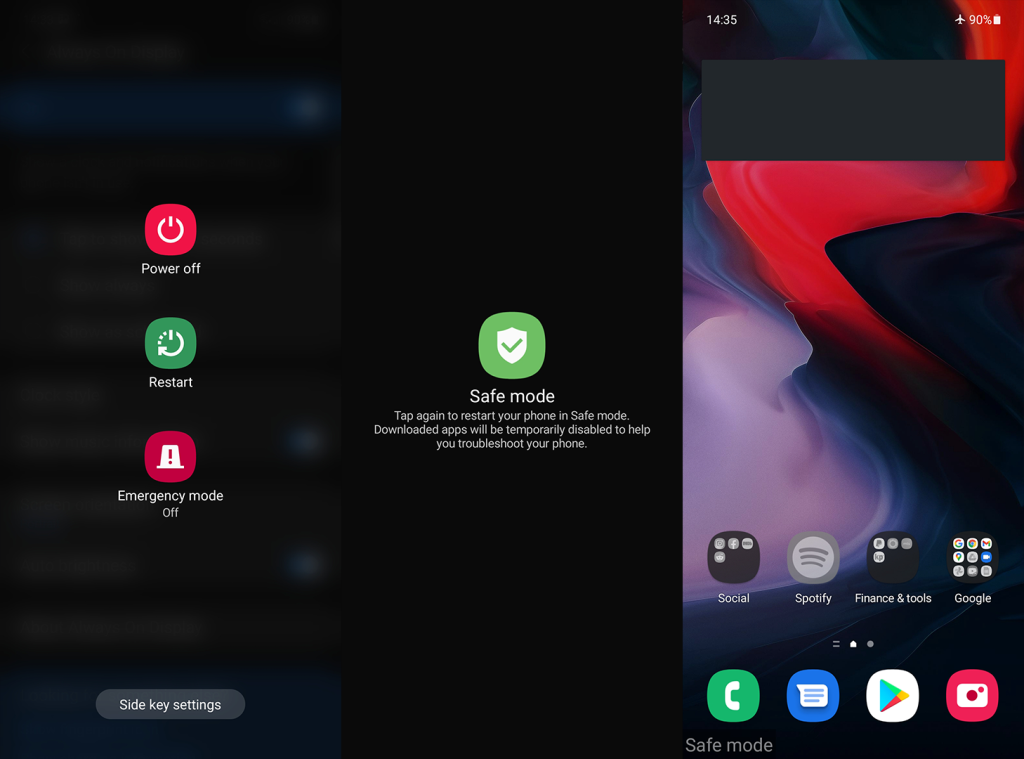
- Poistu vikasietotilasta käynnistämällä laite uudelleen.
9. Palauta laitteen tehdasasetukset
Lopuksi, jos mikään edellisistä vaiheista ei toiminut, viimeinen keino on tehdasasetusten palautus. Tämä voi kestää jonkin aikaa, mutta monet ongelmat vaativat lopulta tehdasasetusten palauttamisen, jos haluat korjata ne. Menettelyä suositellaan jopa päivitettäessä Androidin uudempaan versioon, jonka selitimme täällä .
Tärkeää on varmuuskopioida tiedostot ja järjestelmäasetukset (sovellustiedot, viestit, puhelulokit jne.) Google Driveen, jotta voit palauttaa ne nopeasti myöhemmin.
Näin palautat Androidin tehdasasetukset:
- Avaa Asetukset .
- Valitse Järjestelmä tai Yleinen hallinta .
- Valitse Nollausasetukset (Nollaa).
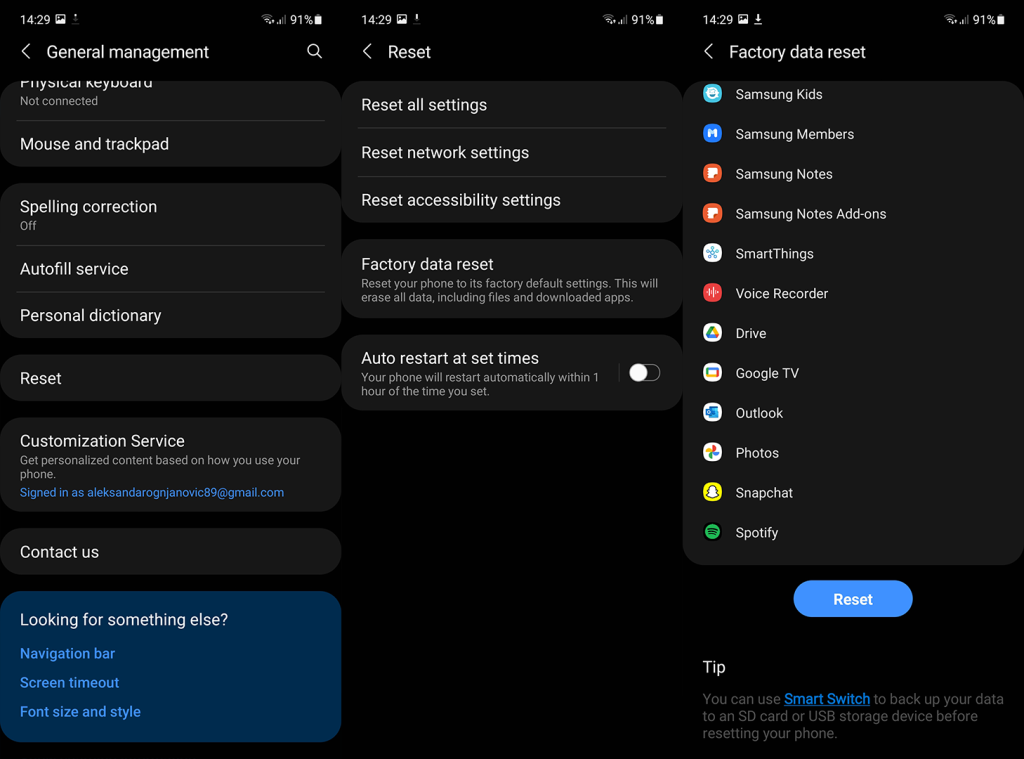
- Napauta Poista kaikki (tehdasasetusten palautus) .
- Napauta Poista kaikki tai Palauta .
Jos tämä ei auta, vie laitteesi valtuutettuun huoltoon, koska kyseessä voi olla laitteisto-ongelma. Kiitämme, että luit, ja kerro meille vaihtoehtoisista ratkaisuista, joita emme löytäneet. Varmistamme, että lisäämme ne luetteloon. Voit tehdä sen alla olevassa kommenttiosiossa tai ottaa meihin yhteyttä ja .
10. Tarkista ilmoitusääniasetukset
Ensimmäinen asia, joka sinun on tarkistettava, on Androidin tai iPhonen ilmoitusääniasetus. On mahdollista, että puhelimesi sovellus, kuten sähköposti, tekstiviesti tai jokin kolmannen osapuolen sovellus, käyttää ilmoitusviritystä puhelimesi oletussoittoäänenä. Tällaisessa tilanteessa on parempi tarkistaa puhelimesi ääniasetukset ja kaikki puhelimeen asennetut kolmannen osapuolen sovellukset ja muuttaa ilmoitusääntä.
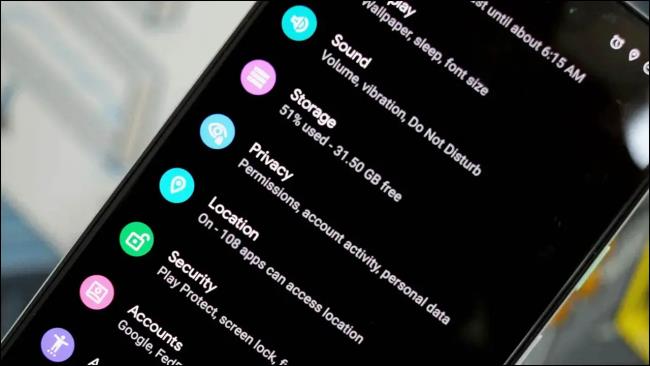
11. Tarkista saapuva puhelu mustalla näytöllä
Toinen yleinen ongelma, joka voi saada puhelimesi soimaan ilman, että näytöllä näkyy mitään, on se, että puhelimeesi saattaa tulla puhelu. Mutta näyttöön ei tule valoa näyttämään saapuvaa puhelua. Voit ratkaista tämän tutustumalla oppaastamme korjata saapuvat puhelut, jotka eivät näy näytöllä .

12. Tarkista, onko akun valvonta- tai latauksenvalvontasovelluksia
Jos puhelimeesi on asennettu akunvalvonta- tai latausseurantasovellus. On erittäin suuri mahdollisuus, että tällainen sovellus saa puhelimesi soimaan satunnaisesti. Tällaiset sovellukset lähettävät yleensä ilmoitushälytyksen, kun ne ovat käynnissä taustalla.

![Xbox 360 -emulaattorit Windows PC:lle asennetaan vuonna 2022 – [10 PARHAAT POINTA] Xbox 360 -emulaattorit Windows PC:lle asennetaan vuonna 2022 – [10 PARHAAT POINTA]](https://img2.luckytemplates.com/resources1/images2/image-9170-0408151140240.png)
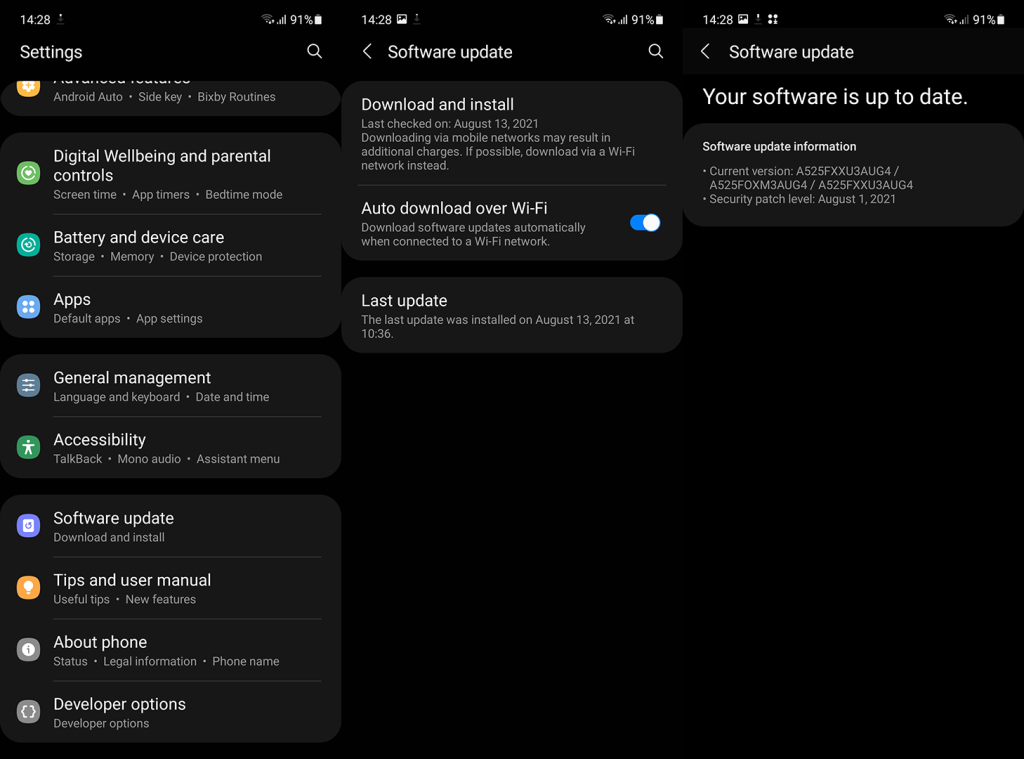
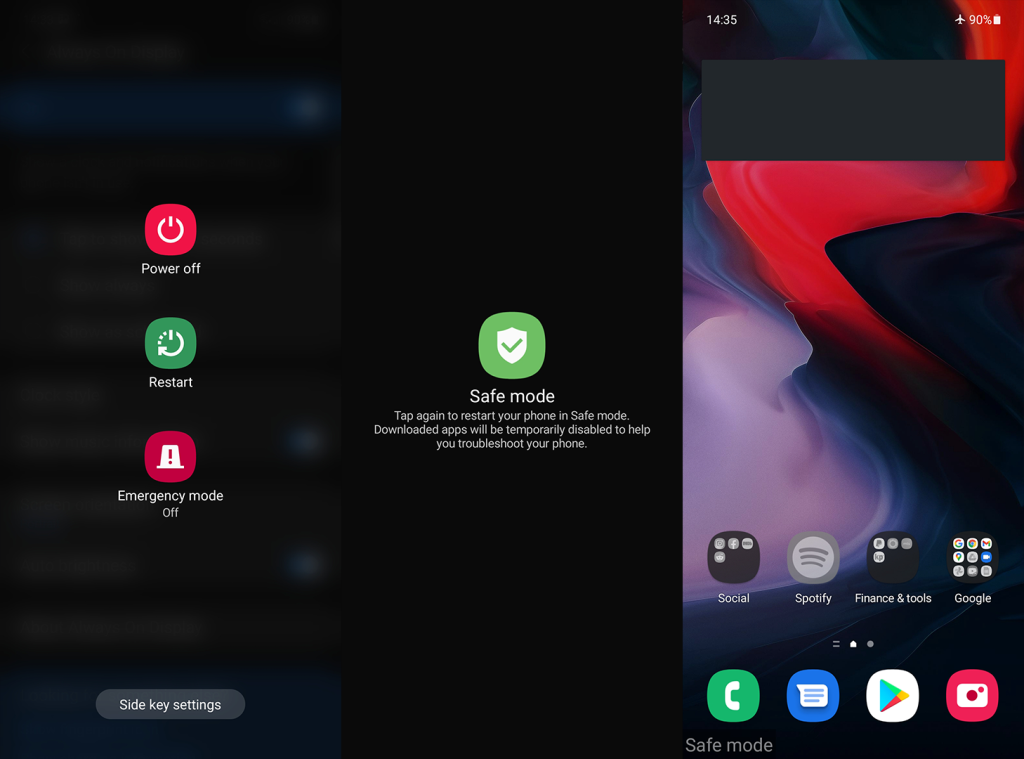
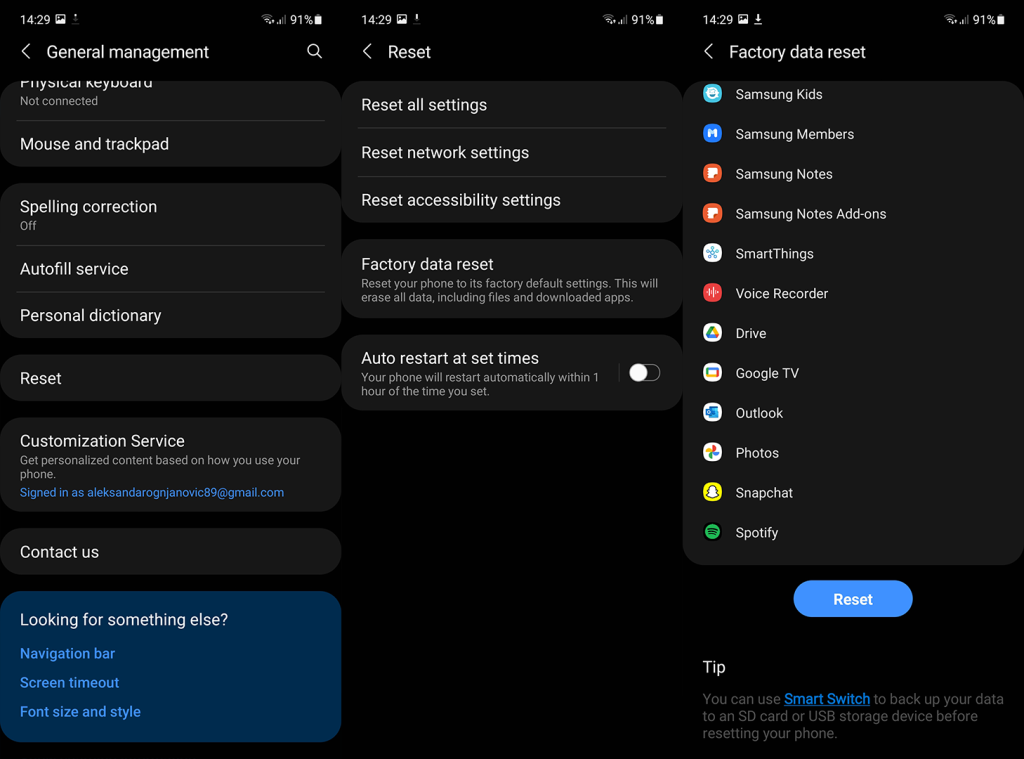
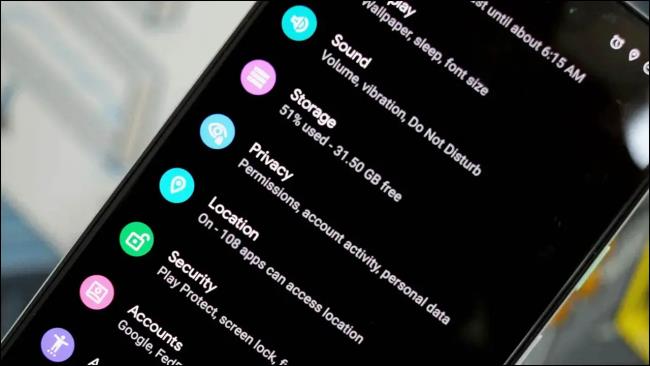


![[100 % ratkaistu] Kuinka korjata Error Printing -viesti Windows 10:ssä? [100 % ratkaistu] Kuinka korjata Error Printing -viesti Windows 10:ssä?](https://img2.luckytemplates.com/resources1/images2/image-9322-0408150406327.png)




![KORJAATTU: Tulostin on virhetilassa [HP, Canon, Epson, Zebra & Brother] KORJAATTU: Tulostin on virhetilassa [HP, Canon, Epson, Zebra & Brother]](https://img2.luckytemplates.com/resources1/images2/image-1874-0408150757336.png)

![Kuinka korjata Xbox-sovellus, joka ei avaudu Windows 10:ssä [PIKAOPAS] Kuinka korjata Xbox-sovellus, joka ei avaudu Windows 10:ssä [PIKAOPAS]](https://img2.luckytemplates.com/resources1/images2/image-7896-0408150400865.png)
